Corrigir erro de atualização 0x80070bcb Windows 10
Miscelânea / / June 09, 2022

Você está preso com o erro de atualização do Windows 0x80070bcb? Se sim, este guia irá ajudá-lo a corrigir o mesmo. O código de erro 0x80070bcb não ocorre apenas durante a atualização do Windows, mas também durante a instalação da impressora em uma máquina nova. Como muitos usuários solicitaram a resolução do erro de atualização 0x80070bcb, reunimos um guia de solução de problemas eficaz para ajudá-lo a resolver o problema.
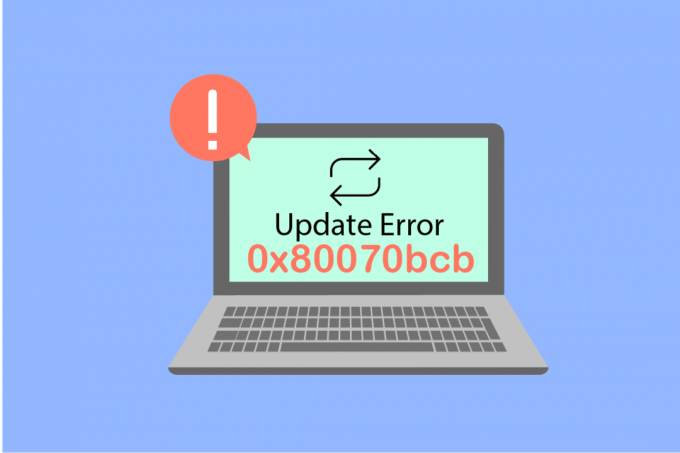
Conteúdo
- Como corrigir o erro de atualização 0x80070bcb Windows 10
- Método 1: Desconecte Dispositivos Externos
- Método 2: Garanta os Requisitos Mínimos para Atualização
- Método 3: Execute a solução de problemas do Windows Update
- Método 4: Reinicie os Serviços Essenciais do Windows
- Método 5: Reparar arquivos do sistema
- Método 6: Excluir Pasta de Distribuição de Software
- Método 7: Desative o antivírus temporariamente (se aplicável)
- Método 8: use o DNS do Google
- Método 9: desinstalar atualizações recentes
- Método 10: Estender a partição do sistema
- Método 11: Limpe o espaço em disco
- Método 12: Redefinir os componentes do Windows Update
- Método 13: Instalar atualizações manualmente
- Método 14: atualização por meio da ferramenta de criação de mídia
- Método 15: Ajustar o Registro do Windows
- Método 16: Atualizar o BIOS
- Método 17: Execute a restauração do sistema
- Método 18: Execute a inicialização limpa
Como corrigir o erro de atualização 0x80070bcb Windows 10
Existem alguns motivos que contribuem para o código de erro discutido em seu PC com Windows 10. Eles estão listados abaixo.
- Versão do Windows sem suporte para atualizar o computador.
- Dispositivos USB externos conectados são incompatíveis.
- Poucos serviços essenciais não estão funcionando.
- Antivírus e adware está impedindo a atualização.
- Não há espaço suficiente no computador.
- Dados corrompidos, fornecimento inadequado de internet.
- BIOS desatualizado e computador muito antigo.
- Registro do Windows corrompido e sistema de arquivos do Windows.
Agora, você conhece os motivos que causam o erro discutido. Siga os métodos de solução de problemas mencionados abaixo para corrigir o mesmo.
Método 1: Desconecte Dispositivos Externos
Quando você enfrentar o erro de atualização 0x80070bcb em seu computador Windows 10, verifique se você conectou algum dispositivo periférico externo ou dispositivo USB. Nesse caso, é aconselhável removê-los para evitar qualquer interferência eletromagnética que contribua para o erro. Siga conforme as instruções.
1. Em primeiro lugar, desligue todos os dispositivos USB externos conectado ao seu computador.

2. Em seguida, desconecte o dispositivos de webcam, impressora e outros periféricos e deixe os dispositivos mais necessários conectados.
3. Por fim, verifique se você corrigiu o erro de atualização 0x80070bcb.
Método 2: Garanta os Requisitos Mínimos para Atualização
Se não houver problemas de hardware associados ao seu computador, verifique se o erro de atualização 0x80070bcb Windows 10 está ocorrendo devido a problemas internos. Para obter a atualização mais recente instalada no seu PC com sucesso, você deve verificar se o seu computador atende aos requisitos mínimos exigidos pela atualização. Seu PC deve atender aos requisitos de hardware e software para atualização, e você pode garantir o mesmo seguindo as etapas abaixo.
- Processador: Processador ou SoC de 1 gigahertz (GHz) ou mais rápido.
- BATER: 1 gigabyte (GB) para 32 bits ou 2 GB para 64 bits.
- Espaço no disco rígido: 16 GB para SO de 32 bits ou 20 GB para SO de 64 bits. Atualização de maio de 2019, o espaço foi aumentado para 32 GB.
- Placa de vídeo: Compatível com DirectX 9 ou posterior com driver WDDM 1.0.
- Exibição: 800x600.
Etapa I: verificar os requisitos do sistema
1. aperte o Teclas Windows + I juntos para abrir Configurações do Windows.
2. Agora, clique em Sistema.
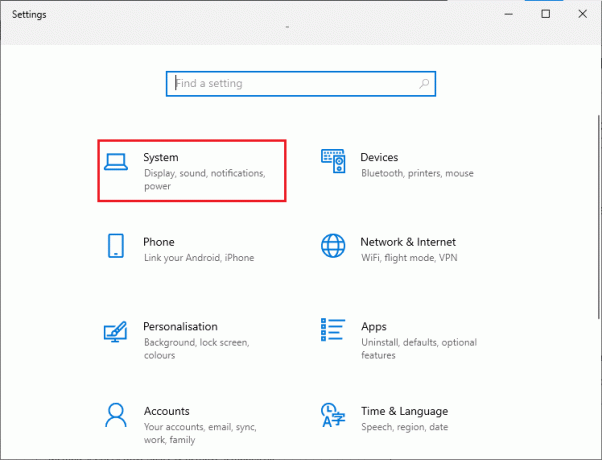
3. Agora, no painel esquerdo, clique em Sobre e então você pode verificar o Especificações do dispositivo como mostrado na tela direita.
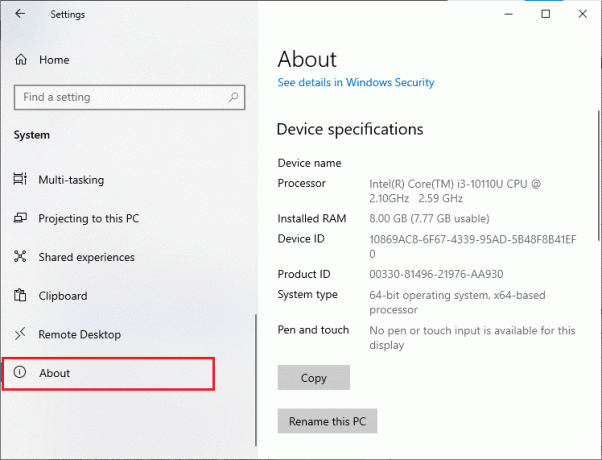
Etapa II: Verifique os requisitos da placa gráfica
1. Abrir Definições e clique em Sistema.
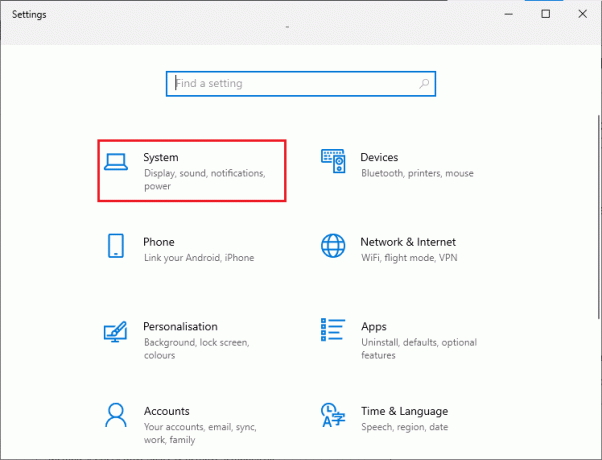
2. Em seguida, clique em Exibição no painel esquerdo seguido por Configurações avançadas de exibição no painel direito como mostrado.
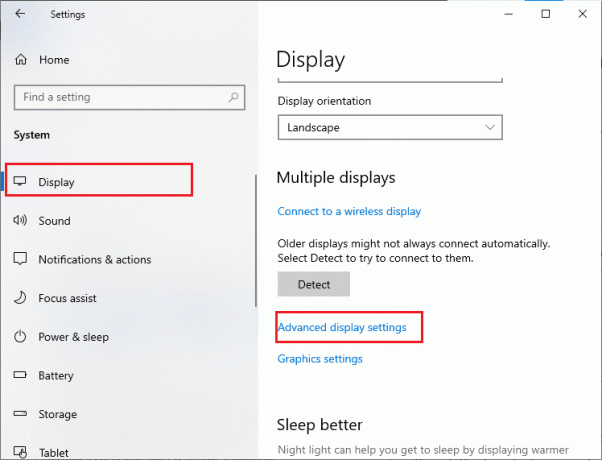
3. Agora, clique em Propriedades do adaptador de vídeo como mostrado.

4. Agora, informações detalhadas sobre sua placa gráfica serão solicitadas.
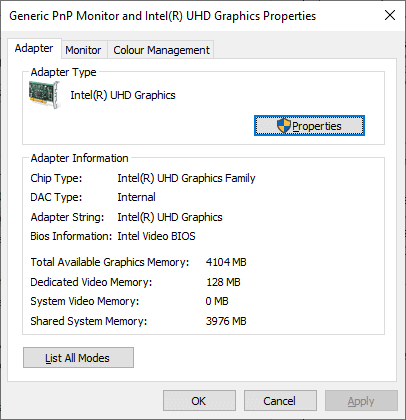
Etapa III: verifique a versão do DirectX
1. Imprensa Tecla Windows + R e digite dxdiag, então aperte enter.
2. A tela a seguir será exibida na tela quando seu sistema já contém DirectX 12.

Depois de verificar todos esses requisitos, verifique se eles atendem aos requisitos do aplicativo que você está instalando.
Leia também: Corrigir o erro do Windows Update 0x8007000d
Método 3: Execute a solução de problemas do Windows Update
Se houver algum bug e problema em seu computador, você não poderá atualizar seu PC com Windows. A solução de problemas integrada do Windows ajuda a corrigir problemas de conectividade de rede, chaves de registro corrompidas e componentes corrompidos do Windows que contribuem para o erro de atualização 0x80070bcb também podem ser corrigidos por essa ferramenta. Siga as etapas instruídas em nosso guia Como executar a solução de problemas do Windows Update.

Execute conforme demonstrado e, assim, resolva os problemas identificados pelo solucionador de problemas.
Método 4: Reinicie os Serviços Essenciais do Windows
Alguns serviços essenciais do Windows, como os serviços Windows Update e Transferência inteligente em segundo plano, devem ser habilitados em seu computador para evitar o código de erro 0x80070bcb. Os serviços de Transferência Inteligente em Segundo Plano usam a largura de banda disponível para instalar as atualizações mais recentes para que seu computador instale qualquer atualização somente se não houver outra instalação em andamento. Se esses serviços estiverem desabilitados em seu sistema, é mais provável que você enfrente o erro discutido. Portanto, reinicie os serviços essenciais do Windows conforme as instruções abaixo.
1. Modelo Serviços no menu de pesquisa e clique em Executar como administrador.
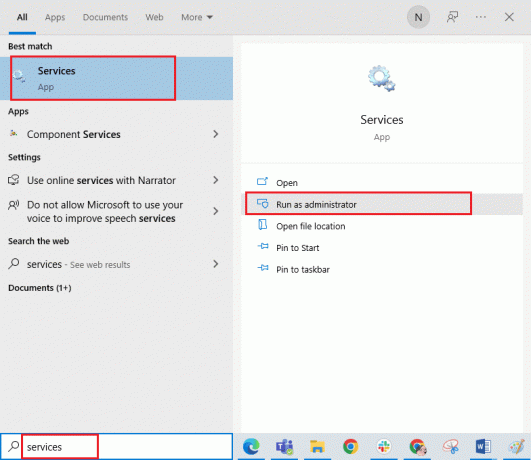
2. Agora, role para baixo e clique duas vezes em Serviço de transferência inteligente em segundo plano.
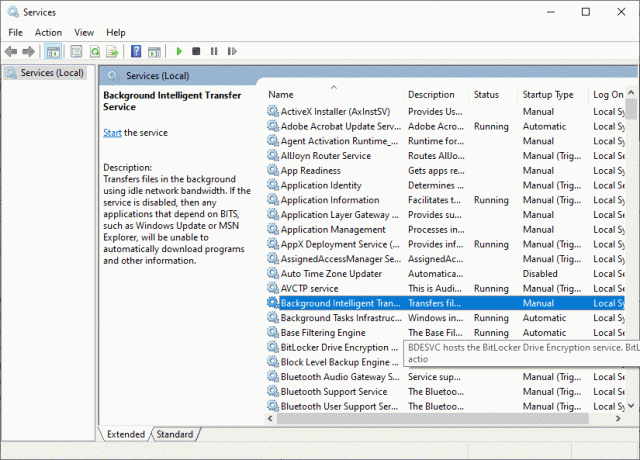
3. Agora, selecione o Tipo de inicialização para Automático, como descrito.
Observação: Se o Status do serviço é Parou, depois clique no Começar botão. Se o Status do serviço é Corrida, Clique em Pare e iniciá-lo novamente.
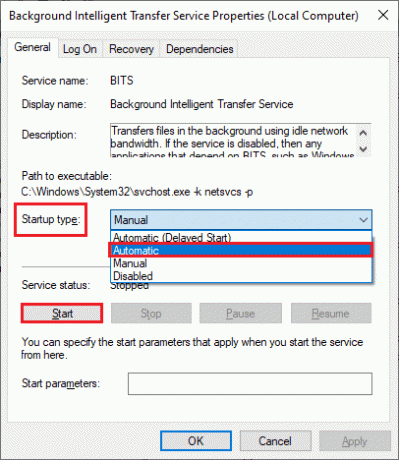
4. Clique em Aplicar > OK para salvar as alterações. Verifique se você pode instalar as atualizações mais recentes.
5. Repita todas essas etapas para outros serviços do Windows, como Criptográfico, Instalador MSI, e Serviços de atualização do Windows.
Leia também:Corrigir o erro de download do Windows Update 0x800f0984 2H1
Método 5: Reparar arquivos do sistema
Se o seu sistema tiver algum arquivo corrompido, você deve repará-lo antes de instalar qualquer atualização. Verificador de arquivos do sistema (comando SFC) verifica e corrige quaisquer arquivos corrompidos em seu computador. O Gerenciamento e Manutenção de Imagens de Implantação (DISM) repara erros do sistema operacional Windows com uma poderosa linha de comando. Para resolver o erro de atualização 0x80070bcb, é recomendável executar os utilitários SFC/DISM em seu computador Windows 10 conforme instruído em nosso guia Como reparar arquivos do sistema no Windows 10.
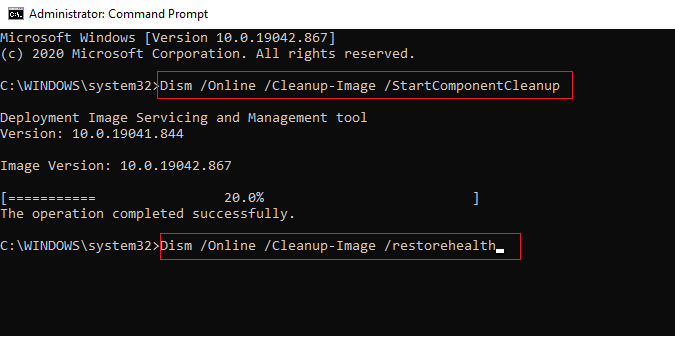
Depois de concluir o processo de verificação, verifique se você pode instalar as atualizações mais recentes.
Método 6: Excluir Pasta de Distribuição de Software
Se você garantiu que os serviços do Windows Update estejam em execução ainda enfrentam o erro de atualização 0x80070bcb Windows 10, há outra solução simples para corrigir problemas de atualização. Em primeiro lugar, pare o serviço Windows Update e exclua o Distribuição de Software pasta no seu Explorador de Arquivos. Em seguida, inicie novamente os serviços do Windows Update. Siga conforme as instruções abaixo.
1. Inicie o Serviços como administrador.
2. Agora, role a tela para baixo e clique com o botão direito do mouse em atualização do Windows.
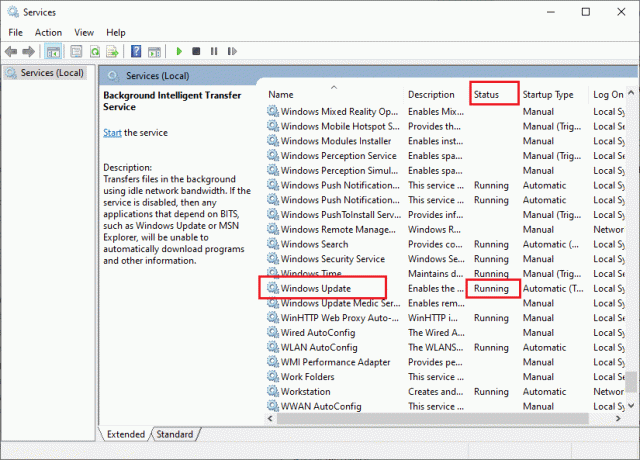
3A. Se o Status não está definido para Corrida, pule para a Etapa 4.
3B. Se o Status é Corrida, Clique em Pare como mostrado.
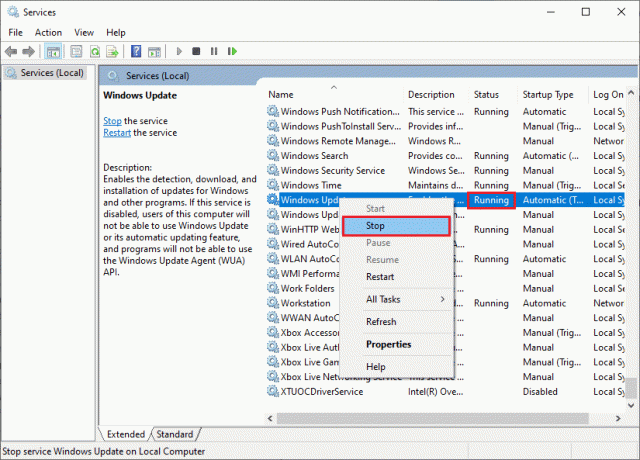
5. Aguarde 2 a 3 segundos na tela de prompt, O Windows está tentando parar o seguinte serviço no Computador Local…
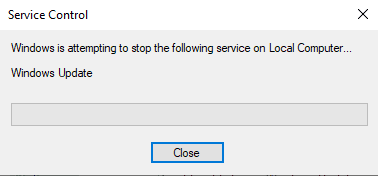
6. Agora, abra o Explorador de arquivos Clicando Teclas Windows + E simultaneamente. Agora, navegue até o seguinte caminho.
C:\Windows\SoftwareDistribution\DataStore
7. Agora, selecione e clique com o botão direito do mouse em todos os arquivos e pastas e clique no botão Excluir opção.
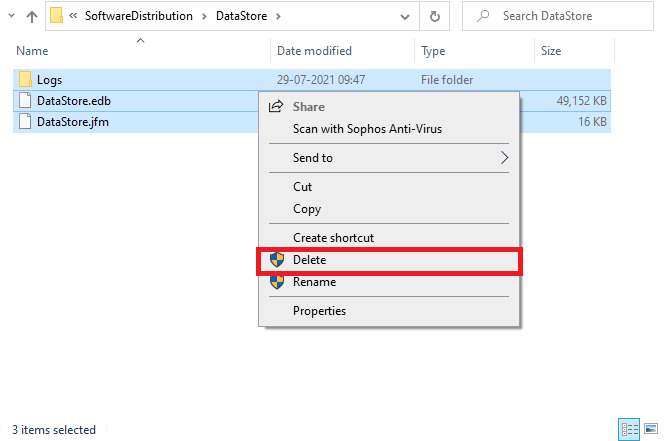
8. Da mesma forma, navegue até o dado caminhoe Excluir todos os arquivos e pastas.
C:\Windows\SoftwareDistribution\Download
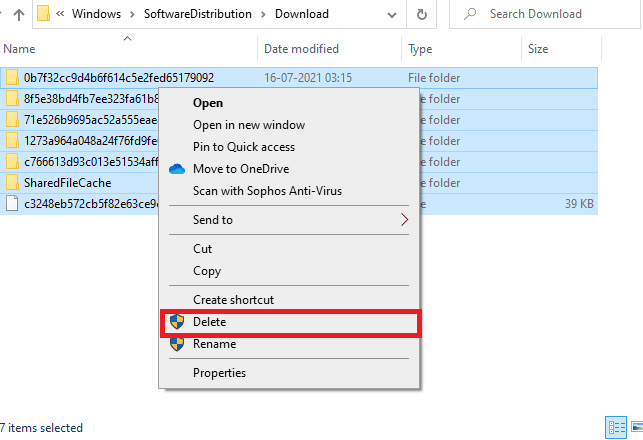
9. Novamente, mude para o Serviços janela e clique com o botão direito do mouse no Atualização do Windows, e selecione o Começar opção.
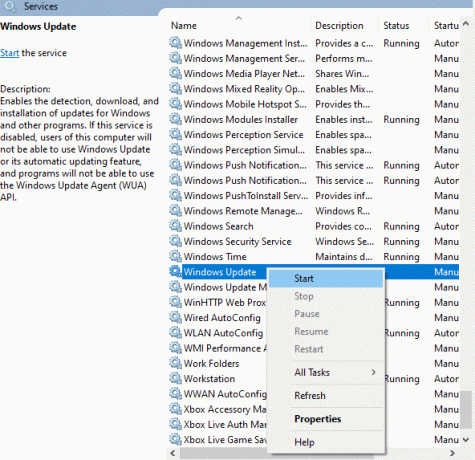
10. Aguarde de 3 a 5 segundos no prompt, O Windows está tentando iniciar o seguinte serviço no Computador Local…
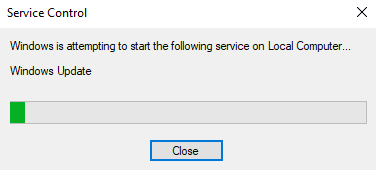
12. Por fim, você reiniciou os serviços do Windows Update, excluindo o conteúdo da pasta Software Distribution. Verifique se você pode instalar as atualizações mais recentes em seu PC com Windows 10.
Método 7: Desative o antivírus temporariamente (se aplicável)
Às vezes, o pacote antivírus pode impedir que novas atualizações mais recentes sejam instaladas no seu PC. Muitos problemas de compatibilidade são identificados por vários usuários do Windows e são difíceis de corrigir. Software antivírus como Norton e Avast pode impedir qualquer atualização mais recente do Windows e você é aconselhado a desativar temporariamente qualquer software antivírus integrado ou de terceiros para resolver o mesmo. Leia nosso guia sobre Como desativar o antivírus temporariamente no Windows 10 e siga as instruções para desativar temporariamente o seu programa antivírus no seu PC.

Depois de corrigir o código de erro 0x80070bcb no seu PC com Windows 10, certifique-se de reativar o programa antivírus, pois um sistema sem um pacote de segurança é sempre uma ameaça.
Leia também:Correção 0x80004002: Nenhuma interface com suporte no Windows 10
Método 8: use o DNS do Google
Alguns usuários sugeriram que alterar os endereços DNS os ajudou a corrigir o erro de atualização 0x80070bcb em computadores Windows 10. O DNS do Google tem endereços IP 8.8.8.8 e 8.8.4.4 que são simples e fáceis de lembrar para estabelecer uma conexão DNS segura entre o cliente e o servidor. Aqui está o nosso guia simples sobre Como alterar as configurações de DNS no Windows 10 que o ajudará a alterar seus endereços DNS em seu computador. Você também pode alternar para qualquer DNS aberto ou DNS do Google em seu computador Windows 10 seguindo nosso guia em Como mudar para OpenDNS ou Google DNS no Windows. Siga as instruções e verifique se você pode instalar atualizações cumulativas em seu PC.

Método 9: desinstalar atualizações recentes
Quaisquer atualizações incompatíveis anteriores em seu PC com Windows 10 podem não permitir que novas atualizações sejam baixadas nele. Portanto, é recomendável desinstalar as atualizações recentes que estão sendo instaladas em seu computador para resolver o código de erro 0x80070bcb. É muito fácil fazer a tarefa e os passos são demonstrados a seguir.
1. Acerte o Tecla do Windows e digite Painel de controle. Em seguida, clique em Abrir como mostrado.
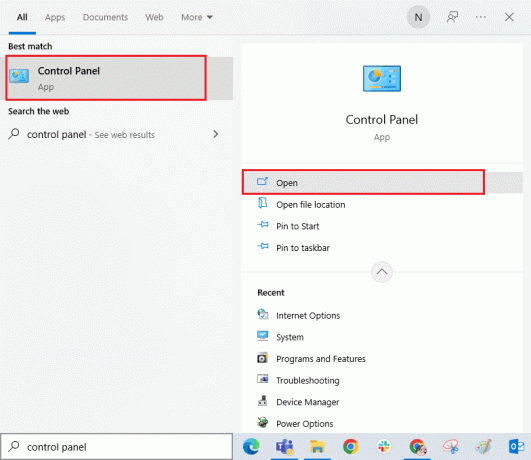
2. Definir Ver por > Categoria, depois clique em Desinstalar um programa opção sob o Programas menu como mostrado.
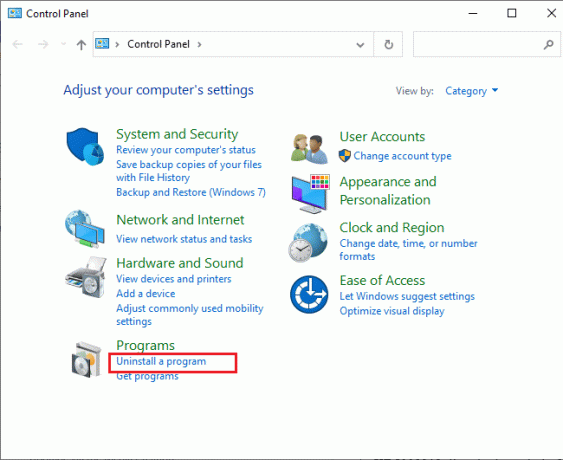
3. Agora, clique em Ver atualizações instaladas no painel esquerdo, como mostrado.
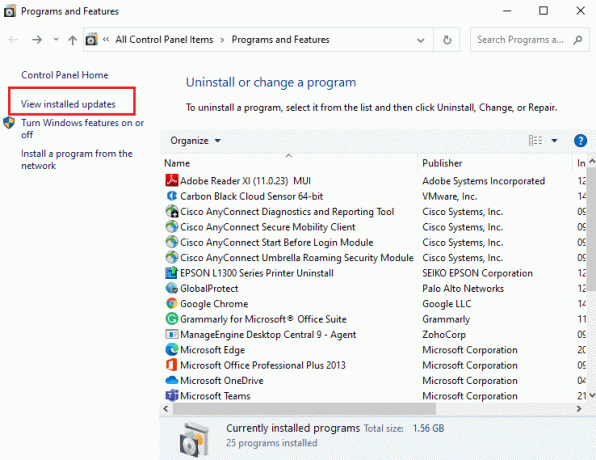
4. Agora, pesquise e selecione a atualização mais recente consultando Instalado no data e clicando em Desinstalar opção como mostrado abaixo.

5. Finalmente, confirme qualquer prompt e reiniciar seu computador.
Verifique se você pode corrigir o erro de atualização 0x80070bcb Windows 10.
Método 10: Estender a partição do sistema
Se não houver espaço suficiente na partição do sistema, você não poderá instalar novas atualizações em seu PC com Windows 10. Existem várias outras maneiras de aumentar o espaço de memória do seu computador, mas elas podem não ajudá-lo o tempo todo. Você deve estender a partição reservada do sistema para corrigir o erro de atualização 0x80070bcb. Embora existam muitas ferramentas de terceiros para aumentar a partição reservada do sistema, preferimos fazê-lo manualmente seguindo nosso guia Como estender a partição da unidade do sistema (C:) no Windows 10.
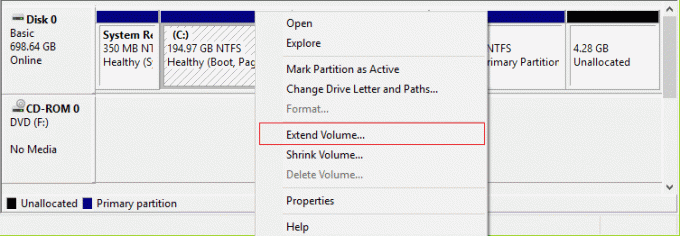
Leia também:Como excluir arquivos de instalação do Windows no Windows 10
Método 11: Limpe o espaço em disco
Se o seu PC não tiver espaço em disco para instalar novos aplicativos da Microsoft Store, você enfrentará o erro de atualização 0x80070bcb. Portanto, primeiro verifique o espaço em disco e limpe os arquivos temporários, se necessário.
Etapa I: verificar o espaço na unidade
Para verificar o espaço em disco no seu PC com Windows 10, siga as etapas abaixo mencionadas.
1. pressione e segure Teclas Windows + E juntos para abrir Explorador de arquivos.
2. Agora, clique em Este computador da tela esquerda.
3. Verifique o espaço em disco em Dispositivos e drivers como mostrado. Se estiverem em vermelho, considere limpar os arquivos temporários.
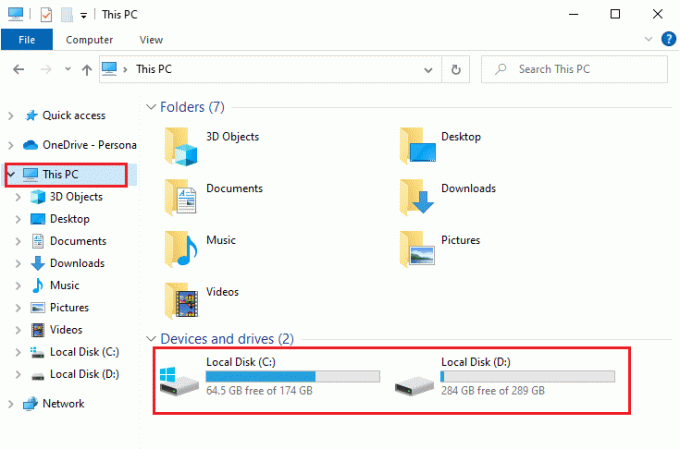
Etapa II: Executar a limpeza de disco
Se houver espaço mínimo disponível em seu computador contribuindo para o erro de atualização 0x80070bcb, siga nosso guia 10 maneiras de liberar espaço no disco rígido no Windows que ajuda a limpar todos os arquivos desnecessários em seu computador.
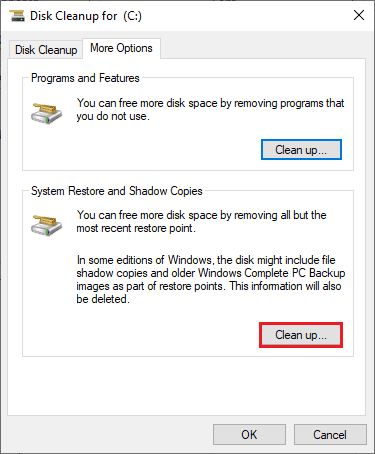
Método 12: Redefinir os componentes do Windows Update
Uma maneira eficaz de corrigir o código de erro 0x80070bcb é redefinir os componentes de atualização do Windows se nenhuma outra opção o ajudar. Todos os arquivos de atualização do Windows são armazenados em seu computador e, se estiver corrompido ou incompatível, você deve enfrentar vários problemas frustrantes. Para corrigir os componentes corrompidos do Windows Update em seu computador, siga nosso guia em Como redefinir componentes do Windows Update no Windows 10.
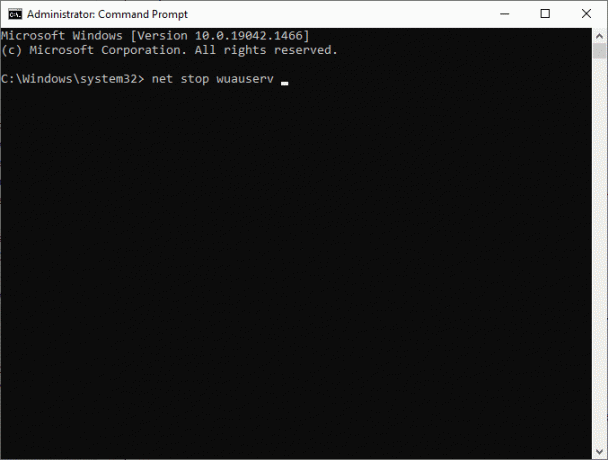
Esse processo simples envolve a execução de um conjunto de comandos no prompt de comando para que todos os serviços essenciais do Windows sejam reiniciados em seu PC com Windows 10. Após executar todos os comandos, verifique se você pode instalar as Atualizações Cumulativas.
Leia também:7 maneiras de corrigir o erro BSOD iaStorA.sys no Windows 10
Método 13: Instalar atualizações manualmente
Se todas as outras soluções neste guia não funcionarem para você, você ainda poderá baixar manualmente a atualização necessária. o Página do histórico de atualizações do Windows 10 tem todo o histórico de atualizações lançadas para seu computador Windows. Siga as instruções listadas abaixo para instalar as atualizações com força.
1. aperte o Windows + euchaves simultaneamente para abrir Definições em seu sistema.
2. Agora, clique em Atualização e segurança.
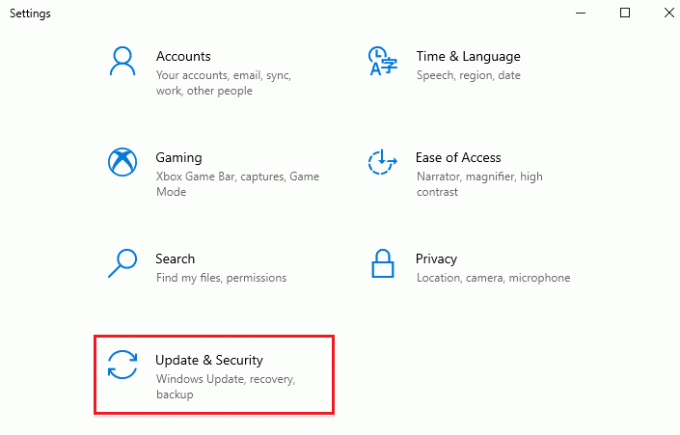
3. Agora, selecione o Visualizar histórico de atualizações opção conforme destacado abaixo.
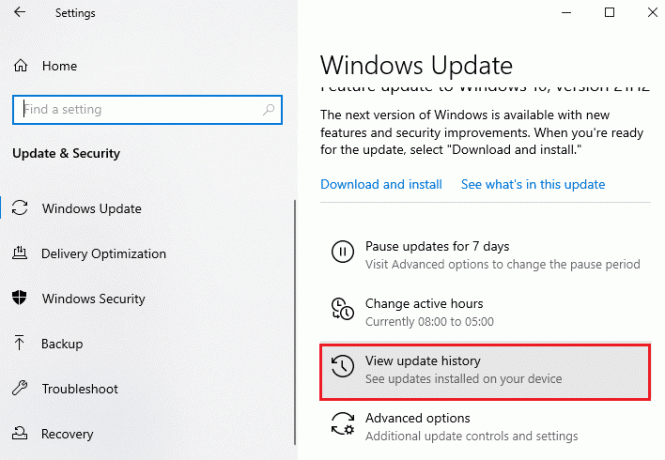
4. Na lista, certifique-se de Número do KB está pendente para ser baixado devido a erros conflitantes.
5. Aqui, digite o Número do KB no Catálogo do Microsoft Update Barra de pesquisa.
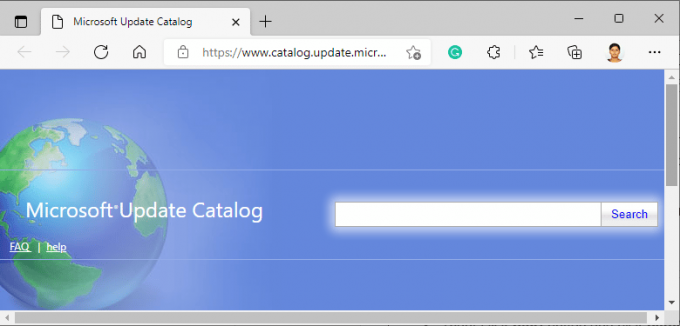
6. Por fim, clique em Download correspondente à sua atualização mais recente e siga as instruções na tela para concluir o processo.
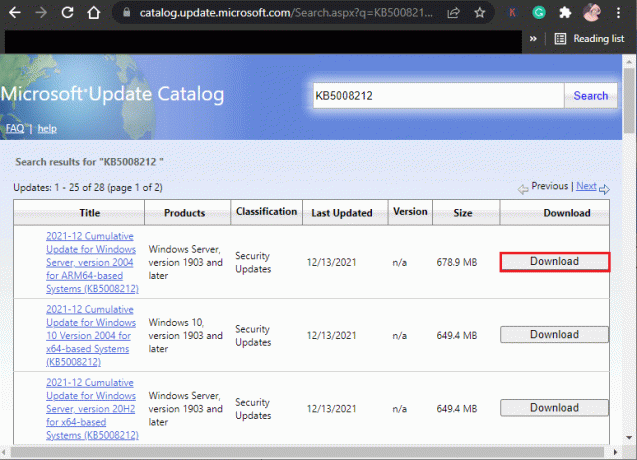
Método 14: atualização por meio da ferramenta de criação de mídia
Se você não conseguir instalar a atualização manualmente, tente instalá-la usando a Ferramenta de criação de mídia. Esta é a plataforma de download oficial recomendada pela Microsoft para corrigir quaisquer erros de atualização no seu PC com Windows 10. Siga as etapas abaixo mencionadas para fazer o mesmo.
1. Vou ao Ferramenta de criação de mídia do Windows 10página oficial de download.
2. Agora, clique no Baixe a ferramenta agora botão abaixo Criar mídia de instalação do Windows 10.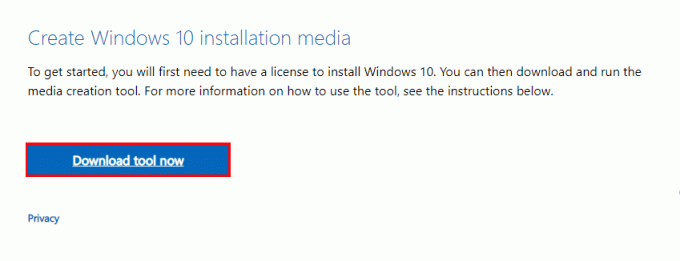
3. Execute o configurar arquivo e clique em Sim no Prompt de controle de conta de usuário (UAC) caso existam.
4. Agora, clique em Aceitar botão no Configuração do Windows 10 janela como mostrado.

5. Aguarde a conclusão do processo de digitalização e selecione o Atualize este PC agora opção e clique no botão Próximo botão.
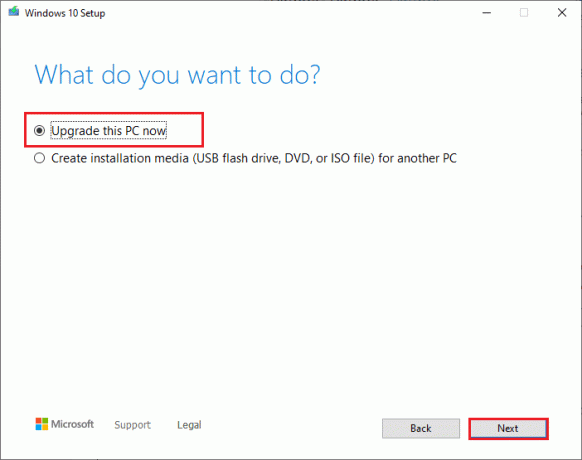
6. Aguarde até que o Windows ISO seja baixado para o seu PC e clique em Aceitar.
Observação: Você tem que esperar até que todas as atualizações pendentes em seu computador sejam instaladas em seu PC para que a Ferramenta de Criação de Mídia possa atualizar seu sistema operacional para a versão mais recente.
7. Por fim, clique em Instalar para concluir o processo.
Leia também:Como corrigir o erro de atualização do Windows 80072ee2
Método 15: Ajustar o Registro do Windows
Em seguida, é recomendável limpar o caminho do Registro do Windows correspondente ao caminho de download da atualização do Windows para corrigir o código de erro discutido. Você deve sempre ter cuidado ao lidar com o registro do Windows, caso contrário você pode acabar perdendo seus arquivos. Siga as etapas abaixo mencionadas para ajustar as chaves do registro, corrigindo assim o erro discutido.
1. Acesse o menu de pesquisa e digite Editor de registro. Em seguida, clique em Executar como administrador.

2. Agora, navegue até o seguinte caminho no Editor do Registro.
HKEY_LOCAL_MACHINE\SOFTWARE\Policies\Microsoft\Windows\WindowsUpdate

3. No painel direito, procure por Servidor WU e WIStatusServer.
3A. Se você não conseguir encontrá-los, não poderá remover o caminho de download da atualização do Windows. Avance para o próximo método de solução de problemas.
3B. Se você puder encontrar as entradas, clique com o botão direito sobre elas e clique em Excluir.
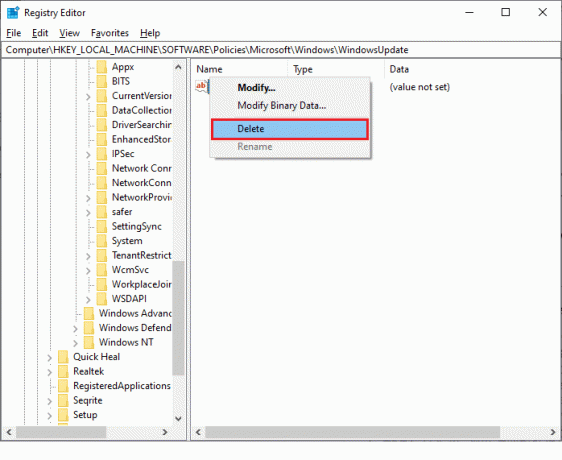
4. Por fim, reinicie o computador e verifique se você corrigiu o problema discutido.
Método 16: Atualizar o BIOS
Vários usuários do Windows 10 em todo o mundo relataram que o erro de atualização 0x80070bcb desapareceu após a atualização do BIOS. Mas no caso, se você tiver a versão mais recente do BIOS e ainda enfrentar o mesmo erro, deverá reinstalar o BIOS. Se todos os métodos acima não resolverem seu problema, é recomendável atualizar o BIOS conforme instruído em nosso guia O que é BIOS e como atualizar o BIOS?
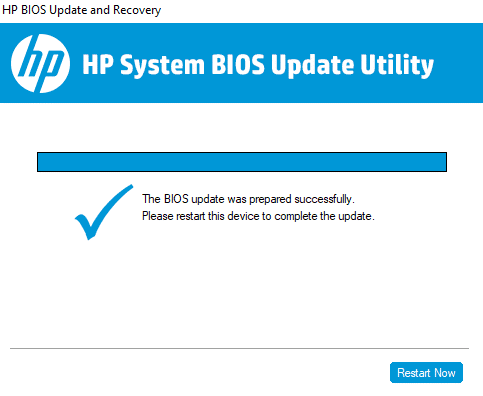
Depois de atualizar seu BIOS, você terá corrigido o erro de atualização 0x80070bcb Windows 10.
Leia também:Corrigir o erro de atualização do Windows 0x800704c7
Método 17: Execute a restauração do sistema
Se você não estiver satisfeito com nenhum desses métodos, a única opção que resta é restaurar o computador para a versão anterior. Para isso, siga nosso guia em Como usar a Restauração do Sistema no Windows 10 e implementar as instruções conforme demonstrado. No final, seu computador será restaurado para um estado anterior, onde não enfrenta nenhum erro.
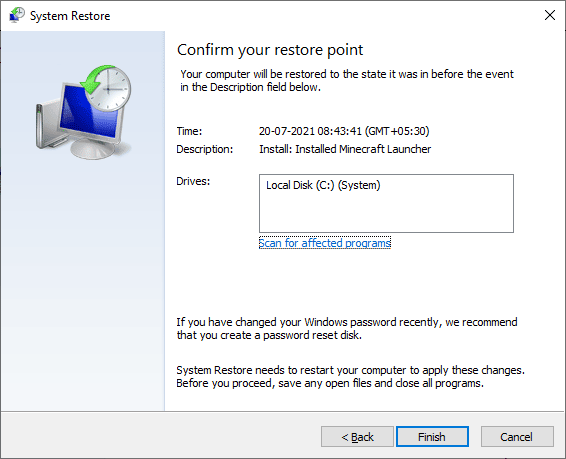
Depois de restaurar seu PC com Windows 10, verifique se corrige o erro de atualização 0x80070bcb.
Método 18: Execute a inicialização limpa
Se o seu computador lida com componentes graves do Windows corrompidos, uma maneira eficiente de limpar todos esses componentes corrompidos e inicializar seus dados é reparar a instalação do PC conforme instruído em nosso guia Como redefinir o Windows 10 sem perder dados. Siga as instruções deste artigo e, no final, você terá corrigido o erro discutido.
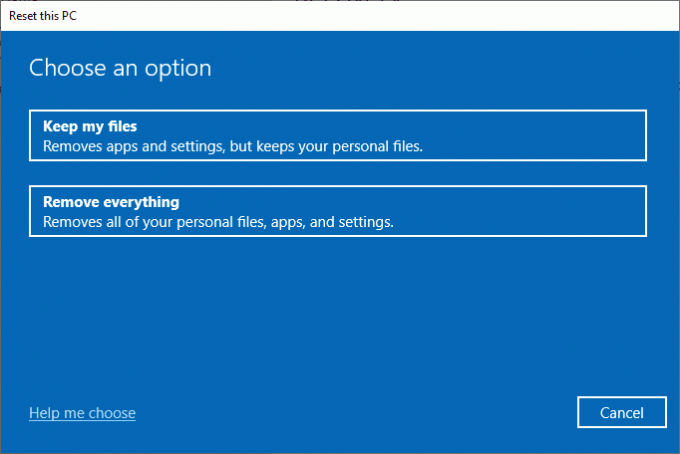
Recomendado:
- Corrigir o Crash AMD Radeon WattMan no Windows 10
- Corrigir erro de driver BCM20702A0 no Windows 10
- Corrigir o erro de atualização do Windows 10 0x80190001
- Corrigir o Windows Update demorando para sempre no Windows 10
Esperamos que o guia tenha sido útil e você tenha conseguido corrigir o erro de atualização 0x80070bcb no Windows 10. Deixe-nos saber o que você quer aprender a seguir. Sinta-se à vontade para entrar em contato conosco com suas dúvidas e sugestões através da seção de comentários abaixo.


